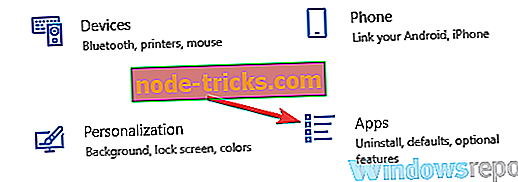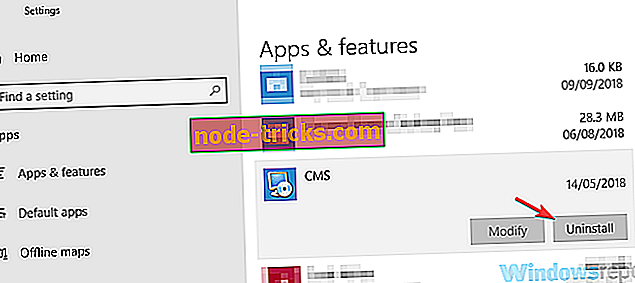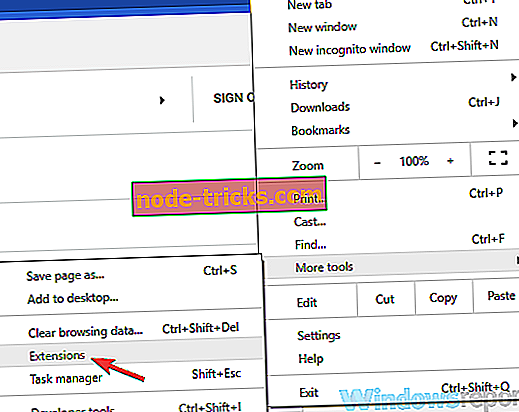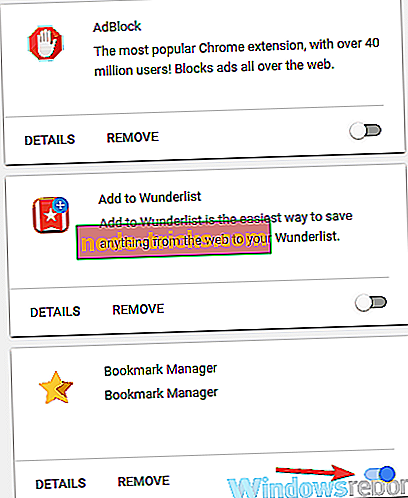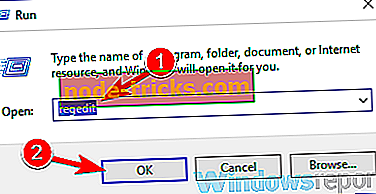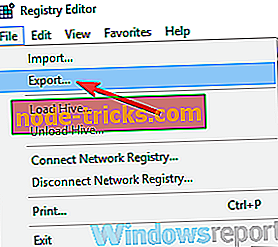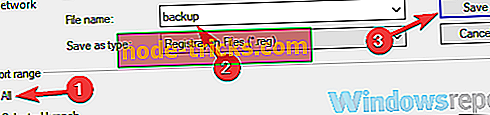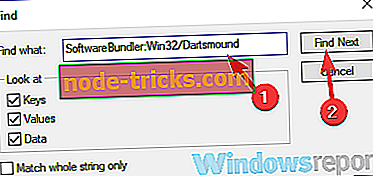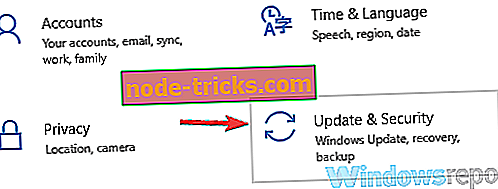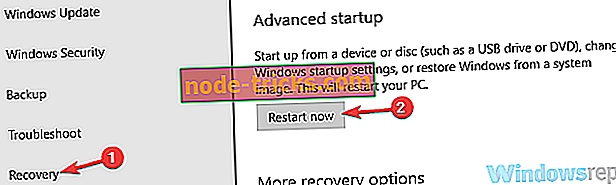6 soluții pentru a elimina Win32 / Dartsmound din Windows 10, 8.1, 7
Win32 / Dartsmound este un pachet de software cu risc ridicat care instalează software-ul nedorit în sistemul dvs. în același timp cu software-ul pe care încercați să-l instalați. Acest troian se strecoară în computerul dvs., efectuând modificări neautorizate ale setărilor de sistem. Alertele de la antivirus ar putea fi singurul simptom pe care îl veți vedea.
Win32 / Dartsmound poate instala pe computer o gamă largă de programe nedorite: de la adware și barele de instrumente care încetinesc navigarea dvs. pe Internet, la programe malware care permit hackerilor să acceseze de la distanță sistemul. Odată ce se află în interiorul computerului, modifică imediat înregistrările din Windows și generează o mulțime de fișiere ascunse.
Din moment ce Win32 / Dartsmound este un malware sever, dezinstalați-l este o prioritate. Mai jos găsiți trei soluții pentru a elimina complet Win32 / Dartsmound de pe computer.
Win32 / Dartsmound, cum să îl eliminați pe Windows 10?
Win32 / Dartsmound poate provoca multe probleme pe PC-ul dvs. și în acest articol vom acoperi următorul subiect:
- Eliminați Win32 / Dartsmound Windows 10 - Acest virus poate fi destul de enervant, dar ar trebui să îl puteți găsi și elimina utilizând soluțiile din acest articol.
Soluție rapidă pentru rezolvarea diferitelor probleme PC
- Pasul 1 : Descărcați acest instrument de scanare și reparare PC
- Pasul 2 : Faceți clic pe " Start Scan " pentru a găsi probleme legate de malware în Windows 10
- Pasul 3 : Faceți clic pe " Start Repair " pentru a remedia toate problemele.
Soluția 1 - Dezinstalați toate programele nedorite / suspecte
Uneori, virusul Win32 / Dartsmound se poate ascunde într-o formă pe aplicație, iar singura modalitate de a remedia problema este să localizați și să eliminați aplicațiile suspecte de pe PC. Pentru a face acest lucru, trebuie doar să găsiți și să eliminați aplicația suspectă de pe PC. Pentru aceasta, urmați acești pași:
- Apăsați tasta Windows + I pentru a deschide aplicația Setări .
- Când se deschide aplicația Setări, accesați secțiunea Aplicații .
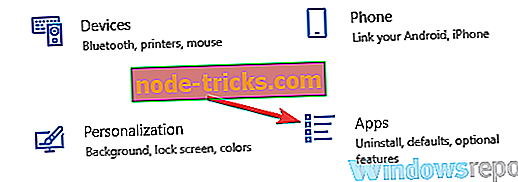
- Găsiți aplicația suspectă și faceți clic pe butonul Dezinstalare pentru al elimina.
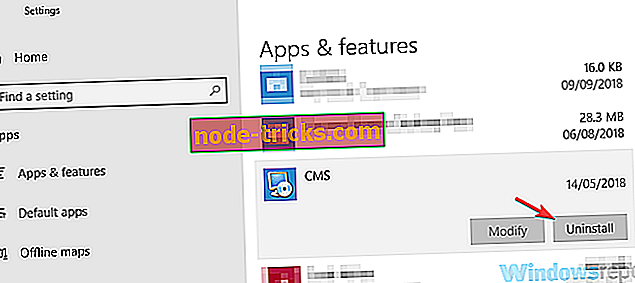
După ce aplicația a fost eliminată, verificați dacă problema persistă. Rețineți că acest program malware se poate deghiza ca o aplicație reală, deci dacă observați orice aplicație pe care nu ați instalat-o singură, eliminați-o și acest malware urât ar trebui să dispară.
Pentru a fi pe o parte sigură, puteți face o cercetare rapidă pentru fiecare aplicație suspectă înainte să o eliminați.
Deși această metodă este utilă la eliminarea aplicațiilor, uneori anumite fișiere rămase și intrările de registry pot rămâne, chiar și după ce dezinstalați aplicația. Pentru a elimina complet aplicația suspectă, împreună cu toate fișierele și înregistrările de registry, este recomandat să utilizați un software de dezinstalare.
Uninstaller software-ul este o aplicație specială, care poate elimina orice software, împreună cu toate fișierele și intrările de registry de pe PC. Prin utilizarea software-ului de dezinstalare, vă veți asigura că aplicația suspectă este complet eliminată de pe PC, împreună cu toate fișierele sale rău intenționate.
Dacă sunteți în căutarea pentru un bun software de dezinstalare, va trebui să recomandăm IOBit Uninstaller . Acest instrument nu va elimina doar software-ul de care aveți nevoie pentru a scăpa, dar și resturile sale. Acest lucru este foarte important deoarece multe din aceste resturi pot fi cauza unor erori diferite pe PC.
- Descărcați acum IObit Uninstaller gratuit
Soluția 2 - Efectuați o scanare completă a sistemului

Dacă aveți probleme cu virusul Win32 / Dartsmound pe PC, va trebui să efectuați o scanare completă a sistemului. Pentru a face acest lucru, trebuie să aveți un software antivirus adecvat. Există multe aplicații antivirus care ar putea să vă ajute cu această problemă.
Cu toate acestea, în cazul în care antivirusul dvs. curent nu poate elimina această amenințare, atunci ar trebui să luați în considerare trecerea la un alt software antivirus, cum ar fi Bitdefender . Acest antivirus oferă o protecție excelentă, astfel încât acesta să poată elimina aproape orice amenințare de pe PC. Bitdefender are, de asemenea, o caracteristică specială care vă avertizează de fiecare dată când sistemul dvs. este în pericol și vă ajută să eliminați problema. Acesta este instrumentul perfect pentru cei dintre voi care nu sunteți un utilizator de PC la nivel înalt.
- Obțineți acum Bitdefender 2019 (35% reducere specială)
Rețineți că scanarea completă a sistemului poate dura ceva timp, în funcție de dimensiunea unității hard disk, astfel încât PC-ul dvs. ar putea să vă scaneze sistemul pentru câteva ore. După terminarea scanării, amenințarea ar trebui eliminată.
Soluția 3 - Eliminați extensiile suspecte
Uneori virusul Win32 / Dartsmound se poate deghiza ca o extensie a browserului. Pentru a remedia această problemă, este recomandat să deschideți browserul și să eliminați toate extensiile sau extensiile potențial suspecte pe care nu le-ați instalat manual. Pentru a dezactiva extensiile, procedați în felul următor:
- Deschideți Chrome și deschideți butonul Meniu . Acum, selectați Mai multe instrumente> Extensii .
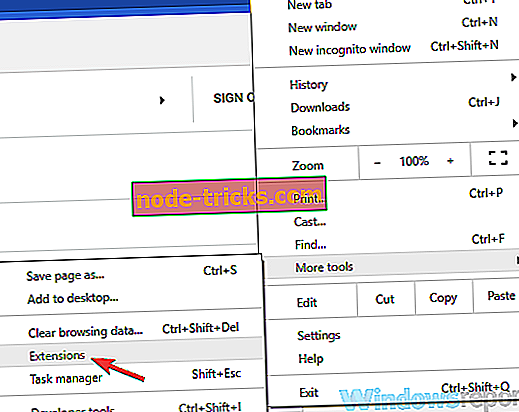
- Găsiți extensia suspectă și faceți clic pe butonul mic alături de acesta pentru al dezactiva.
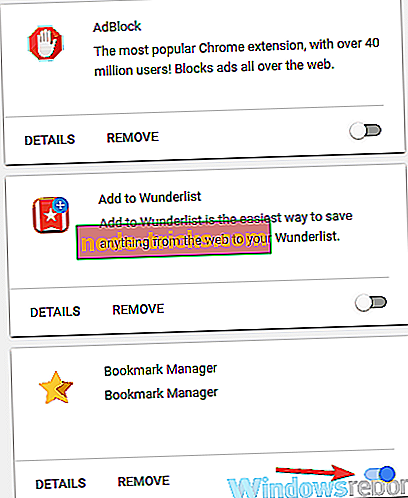
După dezactivarea extensiei suspecte, verificați dacă problema persistă. Dacă problema nu mai apare, asigurați-vă că eliminați extensia suspectă și verificați dacă aceasta rezolvă problema.
V-am arătat cum să eliminați extensiile în Google Chrome, dar procesul ar trebui să fie similar în toate celelalte browsere.
Soluția 4 - Ștergeți manual intrările din registri făcute de Win32 / Dartsmound
Win32 / Dartsmound virus poate face modificări în registru, iar dacă doriți să eliminați acest malware, este important să eliminați toate intrările din registru. Aceasta este o procedură puțin avansată, deci va trebui să fii foarte precaut, deoarece registrul tău este destul de delicat. Pentru a modifica registrul, efectuați următoarele:
- Apăsați tasta Windows + R și introduceți regedit . Apăsați Enter sau faceți clic pe OK .
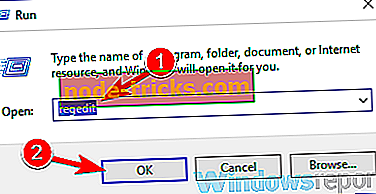
- Accesați Fișier> Export .
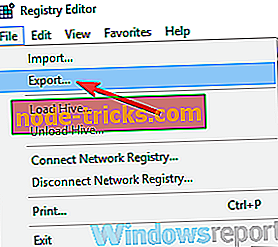
- Acum setați intervalul de export la Toate . Introduceți numele fișierului dorit și faceți clic pe butonul Salvare pentru al salva. În cazul în care ceva nu merge bine după modificarea registrului dvs., pur și simplu rulați fișierul pe care tocmai l-ați creat și veți restaura cu ușurință registry la starea inițială.
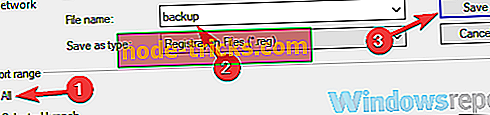
- Acum, mergeți la Editare> Găsiți sau pur și simplu apăsați comanda rapidă Ctrl + F.
- Introduceți SoftwareBundler: Win32 / Dartsmound și apăsați butonul Găsiți butonul Următorul . După ce localizați toate intrările asociate cu Win32 / Dartsmound, eliminați-le. Acum repetați căutarea până când găsiți și eliminați toate intrările problematice.
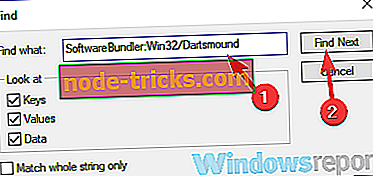
După ce eliminați toate intrările din registru, verificați dacă problema persistă. Rețineți că această soluție este pentru utilizatorii avansați, așa că dacă apar probleme noi după modificarea registrului, pur și simplu rulați fișierul pe care l-ați creat în Pasul 3 pentru a restabili registrul.
Soluția 5 - Încercați să eliminați fișierul din Modul de siguranță
Dacă nu reușiți să eliminați virusul Win32 / Dartsmound de pe computerul dvs., probabil că veți putea să o faceți din Modul de siguranță. În cazul în care nu știți, Safe Mode este un segment special de Windows care rulează cu setările implicite și dacă îl utilizați, este posibil să rezolvați această problemă. Pentru a intra în Safe Mode, trebuie doar să faceți următoarele:
- Deschideți aplicația Setări . Accesați secțiunea Update & Security .
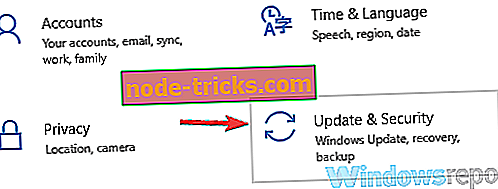
- Alegeți Recuperarea din panoul din stânga. În panoul din dreapta, dați clic pe butonul Restart acum .
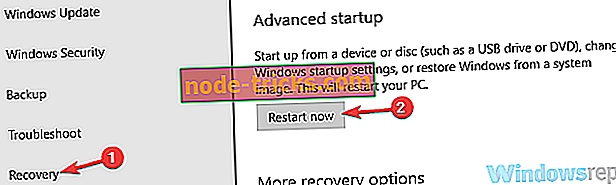
- Ar trebui să vedeți acum o listă de opțiuni. Alegeți Depanarea> Opțiuni avansate> Setări de pornire . Faceți clic pe butonul Restart .
- După ce reporniți PC-ul, ar trebui să vedeți o listă de opțiuni. Selectați versiunea Modului de siguranță pe care doriți să o utilizați apăsând tasta corespunzătoare a tastaturii.
După ce intrați în Safe Mode, încercați să găsiți și să eliminați fișierul problematic.
Soluția 6 - Efectuați o bootare curată
Uneori, virusul Win32 / Dartsmound poate fi dezactivat ca o aplicație obișnuită și să pornească automat cu PC-ul. Cu toate acestea, puteți remedia această problemă pur și simplu efectuând o bootare curată. Procedând astfel, veți împiedica pornirea automată a tuturor aplicațiilor și serviciilor de pornire cu Windows 10.
Pentru a efectua un boot curat, trebuie doar să faceți următoarele:
- Apăsați tasta Windows + R. Când se deschide caseta de dialog Run, introduceți msconfig și faceți clic pe OK sau pe Enter .
- Se va afișa fereastra de configurare a sistemului . Navigați la fila Servicii și bifați opțiunea Ascundere toate opțiunile de servicii Microsoft . Faceți clic pe butonul Dezactivați tot .
- Accesați fila Startup și faceți clic pe Open Task Manager .
- Managerul de activități va apărea acum și veți vedea lista cu aplicațiile de pornire. Faceți clic dreapta pe prima intrare din listă și alegeți Dezactivați din meniu. Repetați acest pas și dezactivați toate aplicațiile de pornire.
- După aceasta, trebuie să reveniți la fereastra Configurare sistem . Dați clic pe Aplicați și pe OK pentru a salva modificările și pentru a reporni computerul.
După ce reporniți computerul, verificați dacă problema persistă. Dacă problema nu mai apare, trebuie să găsiți aplicația sau serviciul suspect și să o eliminați de pe PC.
Win32 / Dartsmound virus poate fi problematică, mai ales pentru că se poate deghiza ca o aplicație obișnuită. Cu toate acestea, ar trebui să îl puteți găsi și elimina utilizând una din soluțiile noastre.